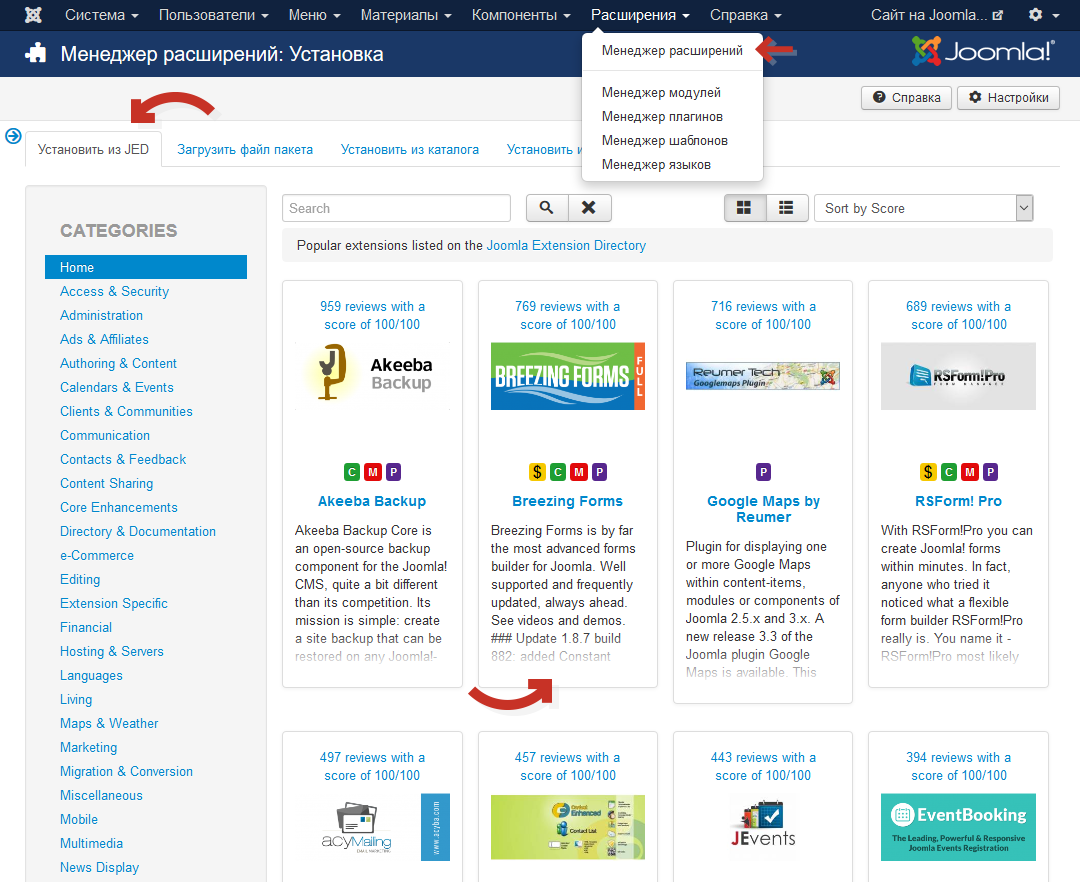Зачем нужна Joomla? Пять причин освоить Joomla. Джумла для чайников
Joomla для чайников - создание сайта на Joomla 3.8.1 CMS
Автор: QWNet
Категория: Создание сайтов Создано: 07.12.2016 07:56Приветствую вас читатели блога QWnet.ru. Сегодня мы с вами поговорим о том, как создать сайт на бесплатном движке Joomla 3.x. Статья будет больше ориентирована на новичков в сайтостроении. Когда-то каждый опытный вебмастер был новичком и проходил все этапы сайтостроения, и кажется что всё понятно, размышляя задним числом. На самом деле для новичков далеко всё не так просто. В ходе работы возникает много вопросов и порой не преодолимых казалось бы преград. Именно для того, чтобы совершить быстрый старт в освоении Joomla движка, я и решил написать подробную статью, которую назвал "Joomla для чайников". Когда-то я и сам был новичком в этом деле, и теперь хочу поделиться своими накопленными знаниями. И так, поехали...
После того как погрузитесь в админку движка джумлы 3, то вам сразу покажется всё не так сложно как может показаться на первый взгляд. Для того, что вам всё казалось достаточно простым в джумле, конечно нужно потратить будет время для изучения системы управления сайтом Joomla 3.x.
В третьей версии данного движка, разработчики сделали его более юзабильным и современным, и получился качественный продукт, который отвечает всем современным тенденциям веб-технологий HTML5 и CSS3. Админка движка обладает адаптивной вёрсткой за счёт применения Bootstrap. На Joomla 3.x вы сможете создать не только сайт для фирмы, или сайт развлекательного формата, но также сможете без особых проблем совершенно бесплатно создать интернет магазин, сайт-каталог, персональный свой блог, функциональный сайт-галерею.
В данной статье "Joomla 3 для новичков" мы с вами коснёмся ключевых моментов Joomla CMS, рассмотрим основные функции админпанели, рассмотрим каким образом размещаются статьи в джумла движке. Также рассмотрим инструменты по созданию категорий и рассмотрим иерархию категорий. Одним словом, детально познакомимся с данным движком, научимся его настраивать и админить, начав создавать сайты на данном популярном во всём мире движке Joomla 3.x.
Как связана в CMS Joomla 3.x / 2.5 и админка?
Вот вы установили Joomla 3 на хостинг, далее движок сайта русифицировали. Теперь самое время начать с ним более детально знакомиться. Вы наверное уже в курсе, что при установке движка сайта на хостинг, сайт будет состоять из двух частей (Frontend и Backend части сайта).
Фронтальная часть - это то что видят посетители сайта когда вводят название вашего сайта в браузере.
Backend часть - это админпанель, куда вы заходите и правите сайт, размещаете новые материалы. В общем, проводите все основные работы по администрированию сайта.
1. Общедоступная часть сайта (Frontend) - это часть сайта, куда абсолютно все пользователи могут попасть. При переходе с поисковых систем, с социальных сетей, по прямому заходу или с закладок браузера. Если более подробно говорить, то всё что вы вводите в браузере в строчке, что начинается с http://, это и есть общедоступная часть сайта. К примеру при вводе http://qwnet.ru, вы попадёте на главную страницу сайта, что и является фронтальной частью сайта. Если вы на начальном этапе не хотите тратить деньги на покупку хостинг аккаунта и доменного имени, то вы можете развернуть сайт на джумла движке на локальном сервере Denwer. Как это сделается мы рассмотрим в следующих статьях. При обращении к сайту, что находится на локальном компьютере, в поисковой строчке надо будет вводить не адрес домена, а локальным адрес вашего локального сервера. Данная статья не о локальном разворачивании сайта на компьютере, поэтому на этом мы тут заострять внимание не будем.
Frontend часть - это то что пользователи будут видеть в браузере. Мы с вами сами устанавливаем движок, сверху вешаем шаблон, выкладываем материалы, выводим модули на страницы сайта. Фронтальная часть сайта будет выглядеть так, как вы этого хотите, поскольку Joomla CMS обладает гибкими настройками по выводу материалов и модулей на страницах сайта.
В джумла движке есть очень удобный функционал и разновидность шаблонов. О чём я говорю, давайте по порядку. Когда вы скачиваете архив с шаблонов в интернете, как правило в архиве присутствует два вложенных архива. Первый архив является самим шаблоном + весь комплект необходимых модулей с компонентами. Второй шаблон как правило называется "быстрый старт" (Quickstart) с демо-данными. То есть, установив данный Quickstart архив с демо-данными к себе на домен, на выходе получите полноценный сайт, с уже установленным шаблоном и всем комплектом плагинов, модулей и компонентов. У каждого шаблона, который создан известной зарубежной студией, имеется ссылка на демонстрацию шаблона. То есть, вы перед покупкой или скачиванием шаблона, можете посмотреть как он работает в действии. При установке Quickstart архива шаблона, вы получите один в один сайт на домене, как увидите по демо-ссылке шаблона на сайте веб студии.
Если вы решите ставить всё по отдельности. Сначала движок Joomla, далее через админку шаблон, далее все необходимые модули, то по началу внешний вид может особо не впечатлить, поскольку демо-данных в движке не будет, и всё надо будет наполнять самому, заводить и выводить на фронтальную часть категории, а также устанавливать все необходимые модули с компонентами, настраивать их и выводить на страницы вашего сайта.
Для начинающего вебмастера всё ставить по отдельности может показаться сложным делом, поэтому рекомендую в начале ставить "быстрый старт" шаблонов с демо-данными. Таким образом, проинсталировав движок, вы получите на выходе готовый сайт со всеми выведенными модулями, и таким образом сможете в админке сайта посмотреть что и как устроено.
2. Закулисная панель, которая скрыта от обычных посетителей сайта Backend часть под названием административная панель сайта, или как её проще называют - админка сайта. Внешний вид и общий функционал стандартной комплектации Joomla движка будут для всех вебмастеров одинаковы, кто будет разрабатывать сайт на системе управления джумла.
Давайте разберёмся, зачем нужна админ панель?
Админ панель необходима для комплексного управления сайтом, то есть для того, чтобы выкладывать на сайт новые статьи, при необходимости редактировать уже выложенный статьи на сайте. Админ-панель даёт возможность выкладывать новый контент не сложнее чем работать в Word программе от компании Microsoft, с которой я уверен каждый имел дело. Размещение новых статей не создаст сложностей для начинающих администраторов сайта.
В админке сайта также осуществляются более сложные функции в плане администрирования сайта. Главное понять общую логику работы админки, и тогда станет всё довольно просто и понятно. Работать над сайтом вы и будете в админ панели, где и будете проводить очень много времени.
Вход в админ-панель Joomla 3.x и вопросы безопасности движка
В админку сайта джумлы попасть довольно просто. Необходимо к адресу вашего домена, на который вы поставили систему управления сайтом Joomla, приписать в адресной строке браузера после слэша "administrator" (пример: http://ваш-сайт.ру/administrator). К каждого движка свой адрес к админ панели. Если ваш сайт работает под управлением Wordpress, то чтобы войти в админку сайта, необходимо будет приписать в адресной строке браузера после слэша "wp-admin" (пример: http://ваш-сайт.ру/wp-admin).
Вы можете посмотреть как всё устроено изнутри, можно зайти на сайт через программу FTP-клиента, или через диспетчер файлов вашего хостинг аккаунта. В корне домена можно будет найти папку под названием administrator, а в папке находится файл index.php, к которому и идёт обращение при написании в строке браузера адреса вашего сайта с приставкой /administrator/.

Можно в адресной строке браузера прописывать путь к админке и таким образом http://ваш-сайт.ру/administrator/index.php, но так писать совсем не обязательно.
Любой сайт работает под управлением веб-сервера, который установлен на хостинге или у вас на локальном компьютере (популярных веб-сервер apache, который входит в популярную программу локального веб-сервера Denwer). При обращении к какой либо папке через браузер, при условии что запущен веб-сервер, программа веб-сервера ищет в папке автоматически файл index.php или index.html, чтобы его открыть.
При вводе в строке браузера адреса сайта, происходит тот же самый процесс, происходит поиск и вызов файл index.php или index.html, который должен находиться в корне сайта. Тут есть не мало важный нюанс появления зеркал сайта (http://qwnet.ru и http://qwnet.ru/index.php). Что это значит? Это означает, что по нескольким путям вы можем зайти на одну и туже страницу, что является не очень хорошим фактором, который нужно в будущем решить перед началом работ по продвижению сайта в поисковых системах.

В админку после установки движка будете иметь доступ только вы, поскольку при установки движка, система на определенном шаге установки попросила вас задать логин и пароль. Стоит принять во внимание тот факт, что популярные движки в интернете довольно часто взламывают (чтобы вписать вредоносный код на ваш сайт для рассылки спама, или использовать ваш сайт в качестве дорвея). Поэтому надёжный пароль может вас уберечь о взлома хакерами.

Для большей безопасности вашего сайта работающего под управлением джумла движка, можно также установить специализированные плагины, благодаря которым можно спрятать страницу, где вы вводите логин и пароль для доступа в админ панель вашего сайта. То есть при вводе в браузере http://ваш-домен.ру/administrator/, вы не сможете попасть на данную страницу, поскольку плагин, который вы установили для защиты админки, вам предложит свой путь к доступу к админ панели. Плагинов много для защиты админки Joomla сайта, и некоторые плагины перенаправляют посетителя на главную страницу сайта, если он ввёл в браузер http://ваш-домен.ру/administrator/.
Вы можете воспользоваться для защиты админки плагин "Jsecure", и это один из немногих вариантов из аналогов подобных плагинов для джумла движка.
Обратная сторона сайта на основе Joomla 3
Вы зашли в админ панель сайта Джумла движка. Доступом к админской части владеете только вы и те, кому данную привилегию вы сами предоставите. В админке есть возможность предоставления гибкого доступа, при которых открыта только часть возможностей. Если вы знакомы с прошлыми версиями данного движка, таких как Joomla 1.5, то особых вопросов у вас не возникнет, поскольку в версии 2.5 и 3.x суть не изменилась. Принцип работы в ранних и более поздних версиях остаётся неизменной. В третьей версии джумлы стал более юзабильный интерфейс, некоторые функции стали более удобными, и в целом проработана более детально система безопасности движка. Разница кроется в деталях, о которых мы с вами также поговорим.
Как устроена админ панель в Joomla 3?
Если вы новичок в данной системе управления сайтом, то вам придётся немного привыкнуть к админпанели и немного под напрячься, чтобы понять основную логику работы админки. Это не так и сложно, но для совсем новичка, кто не имел ранее дел с CMS, возможно покажется что система сложная и не понятная. Я сужу по себе, поскольку по началу мне самому было сложно понять логику работы вывода категорий и статей на сайте. Проблема была с пониманием вывода главной страницы помню, на чём я плотно завис, и было не раз когда Joomla движок я отодвигал в сторону только потому, что интуитивного понимания не возникало, и приходилось читать мат. часть по движку.
Давайте посмотрим из каких основных частей состоит админская часть.
Главная страница админ панели Joomla 3 очень похожа на админку прошлых версий джумлы линейки 2.5 и 1.5, которые уже давно не поддерживаются, поскольку ранние версии джумлы имеют на данный момент большие проблемы с безопасностью. Joomla линейки 3.x являются можно так сказать, предварительными. Еще далеко не все расширения вы можете установить на данную версию php-скрипта Joomla 3.x. Еще не так давно популярный компонент онлайн коммерции для интернет-магазина VirtueMart 2 не поддерживался. Сейчас уже существует версия VirtueMart 3, которая полностью поддерживается актуальной версии джумлы 3.x.
В верхнем меню админки расположены все пункты, которая нам понадобятся для успешного администрирования сайта. В ходе администрирования сайта и расширения функционала, путем установки дополнительных расширений, меню будет расширяться в плане новых пунктов меню и новых возможностей. Основная логика в джумле со времен версии 1.5 осталась по сути неизменной. Именно поэтому, те кто ранее работали в джумле 1.5, с лёгкостью смогут перейти на третью версию без особых проблем.
В области центре админки пока что нет особо важно информации, пока у вас сайт не заполнен страницами с контентом. В процессе развития своего сайта, вы сможете в центре алмин панели смотреть и отслеживать полезную информацию. В третье версии джумлы появилась функциональная "панель управления", куда выведены все основные функции, которыми пользуются администраторы сайтов наиболее часто.
Если вы перейдёте по какому либо верхнему пункту меню, то в панели управления слева будут появляться быстрые ссылки того компонента, в которые вы перешли из вернего меню, что довольно удобно и делает работу быстрее в админке на Джумле 3.
Хочется отметить одну очень полезную функцию в линейке третьей версии джумы, которой очень не хватало в 1.5. Данная функция называется - автоматическое обновление Joomla до актуальной версии движка одним нажатием кнопки в админке. В прошлые былые времена обновление происходило только в ручном режиме. То есть, приходилось по средством FTP клиента подключаться в хостинг аккаунту, скачивать файлы с офф сайта, и заливать их к себе на хостинг аккаунт. Сейчас разработчики максимально упростили обновление движка, путём одним нажатием кнопки, что очень удобно.
Поверхостный обзор на этом мы закончим, и теперь начнём погружаться в детали администрирования сайта на Джумле 3.x.

За несколько минут файлы автоматически скачиваются, скаченный архив распаковывается и устанавливается (весь процесс можно наблюдать в реальном времени). Согласитесь, такой функционал намного удобней, чем заниматься обновлением вручную.
На что обратить внимание в первую очередь в админ панели Joomla 3.x? Зайдя в админку, наверное сразу разбегаются глаза и возникает вопрос, с чего начать в первую очередь. Возникает банальный вопрос, как создать в движке первую страницу, сделать на сайте блок меню? На первый вглдяд в админке создание этих необходимых функций не очевидна. Мой опыт был таким, что я создал первую страницу, но с ходу так и не разобрался как ее вывести на сайте.
Давайте начнём с исходной точки админ панели. Вводите http://ваш-домен.ру/administrator/ в строке вашего браузера.

Как видно на скриншоте, в верхнем левом углу находится логотип джумлы, по которому вы сможете в любой момент нажать, чтобы попасть в исходную точку админ панели. Или выбрать в верхнем меню пункт "Система", и в выпадающем окне пункт "Панель управления".
После каких любо изменений в админке сайта, может возникнуть вопрос, каким образом перейти на фронтальную часть сайта, чтобы посмотреть все сделанные изменения в админ панели. Для этого в админке сайта есть в верхнем правом углу ссылка на главную страницу сайта, а также ссылка дублируется внизу в левом углу ссылка "Просмотр сайта".

Если вы установите CMS Joomla 3.x без демо-данных, то изначально выглядеть ваш сайт будет очень "скромно". По мере его наполнения, на сайте будут появляться страницы и пункты меню на категории, то есть сайт будет постепенно преображаться.
Общие настройки в Joomla 3
Для начала работ по наполнению сайта контентом, необходимо сделать несколько изменений в общих настройках Joomla 3. Попасть в общие настройки можно через верхний пунт меню "Система" - "Общие настройки".

При переходе в общие настройки мы попадаем на страницу, где много всего непонятного, и это только на одной из пяти вклядок "Сайт":

В данном пункте на самом деле нету ничего сложного и нагруженностью настройками бояться не нужно вкладку "Сайт" в общих настройках. Давайте максимально простым языком рассмотрим каждый пункт, чтобы возникло понимание всех опций. Далее, в процессе разработки сайта на джумла движке, сюда заходить придётся довольно часто, и все пункты будете знать наизусть.
Давайте приступим, и рассмотрим обязательные пункты, которые нужно будет с конфигурировать...Первым делом стоит написать название вашего сайта, которое будет выводиться в названии вкладки браузера при открытии сайта. Далее идет пункт "Редактор по умолчанию", где стоит поставить самый удобный визуальный редактор JCE, но по умолчанию после установки Joomla движка, его там не будет. JCE компонент ставится отдельно, поскольку является компонентом. Об этом мы поговорим в отдельной статье о JCE компоненте визуального редактора.
На данный момент можете выбрать визуальный редактор TinyMCE, из тех которые есть в выборе - "Редактор - TinyMCE". Редактор отвечает за оформление и форматирвоание текста при создание материалов на сайте. Редактор TinyMCE в Joomla 3 обладает большим функционалом, и им можно также пользоваться полноценно при размещении статей на сайте.
Думаю о настройках мета-данных особо много не стоит мне писать, поскольку тут более менее и так всё понятно.
Meta-Description отвечате за краткое описание главной страницы вашего сайта.
Meta-Keywords отвечает за ключевые слова, под которые оптимизирована будет главная страница сайта. Поисковые системы данный пункт уже можно сказать не учитывают, поэтому по сути его можно оставить пустым.
Meta-Robots отвечает за разрешение / запрет индексации поисковыми системами (Гуглом и Яндексом) вашего сайта. На стадии создания сайта, вы можете поставить полный запрет индексации сайта, выбрав из выпадающего меню "no index, no follow". После того как вы в будущем закончите работу над сайтом, необходимо будет открыть сайт для индексации поисквыми системами, поменяв в пункте Meta-Robots в выпадающем меню на "index, follow".
Index - это правило которое считывает поисковый бот от поисковой системы Яндекс, и получает разрешение на индексацию сайта. Noindex - это соответственно правило которое считывает поисковый бот от поисковой системы Яндекс, и получает запрет на индексацию сайта. С тегом Nofollow ситуация один в один также самая. Данные теги Follow и Nofollow учитывает Google, и вы соответственно их также ставите как вам необходимо. Nofollow - запрет индексации сайта Гуглом. Follow - разрешение индексации сайта Гуглом.
Давайте перейдём во вкладку "Система" в общих настройках.

Обратите внимание на блок "Настройки сессии", а точнее на цифру что написана в строке «Время жизни сессии».

По умолчанию установлено там 15, а я поставил 90. Это имеется ввиду 90 минут будет жить сессия. Тут имеется ввиду тот момент, что вы когда залогинились в админ панели, и в течение 15-и минут не совершаете никаких действий, то сессия сбрасывается. У меня постоянно случалась такая ситуация, когда я писал статью в админке, и после 30-50 минут работы, нажимал на кнопку "сохранить", и меня выкидывало на страницу авторизации в админ панели. Соответственно, всё что я написал, весь труд уходил в не бытьё, что не редко очень сильно раздражало и появлялось ощущение потерянного времени. Приходилось заново писать статью, а всё почему? Потому что время жизни сессии стояло по умолчания 15 минут. Именно поэтому я и поставил время сесии 90 минут, чтобы мог долго сидеть в админке и сессия не сбрасывалась. В ходе работы над сайтом думаю вы меня поймёте как никогда, если оставите значение по умолчанию 15 в пункте "время жизни сессии".
Значение в пункте "Время жизни сессии" по умолчанию имеет не большое время в виде 15 минут для обеспечения безопасности, но для полноценной работы в админке сайта 15-и минут реально мало. Поэтому рекомендую поставить не менее 60 минут, особенно на начальных этапах освоения админ панели.
Категории и материалы в Joomla 3
В джумла движке всё крутится вокруг контента, то есть материалов выложенных на сайте. Любой успешный сайт - это в первую очередь большое количество полезного и уникального контента, который представлен в удобной форме на сайте для большинства людей. Без уникального контента вы не сможете продвинуть свой сайт в поисковых системах, и соотвественно не сможете получать ежесуточный поисковый трафик на страницы своего сайта. Если сайт будет не особо информативным, о пользователи что попали на ваш интернет проект, просто увидят что не могут получить всю необходимую информацию и быстро уйдут, ухудшив вам поведенческий фактор сайта.
Если текста на страницах вашего сайта будет мало, то поисковым системам будет нечего взять в результаты поиска в формировани заголовка, краткого описания ссылки в поиске (так называемого "сниппета"). Поисковые системы как известно, ранжируют в результатах поиска только текст, а все остальные визуальные составляющие на сайте - это сокрей всего больше для удобства пользования сайтом для посетителей. В коммерческих высоко конкурентных тематиках дизайн и поведенческая составляющая является значимым фактором при ранжирвоании сайта в поисковых системах.

Чтобы разместить материал на сайте под управлением системы управления сайтом джумла, вам необходимо перейти в верхнем меню в пункт «Материалы» — «Менеджер материалов». Но это мы немного забежали вперёд, поскольку перед выкладыванием материала, необходимо еще сделать предварительно несколько телодвижений в плане подготовки перед выкладыванием материала. В версии Joomla 1.5 раньше была возможность создавать большие разделы, а в них категории, и уже там создавать материалы. То есть, если говорить простым язком, можно было создавать ящики, в ящиках папочки, а в папках уже сами материалы. В Joomla CMS есть необходимый функционал для вывода в разной форме материалы на страницы вашего интернет проекта (это может быть просто материал, может быть блог категорий, может быть список ссылок на материалы). Каждый заведенный пункт меню на сайте вы сможете сделать разным, то есть один пункт меню может выводить блог категории, другой пункт меню будет вести сразу на материал. Возможности довольно богаты у джумлы 3 по выводу вывода в разнообразном виде материалов на сайте.
Многим вебмастерам и пользователям джумлы, не хватало возможностей движка в плане управления материалов, и в следующих версиях после джумлы 1.5, и так получилось, что от "разделов" в движке разработчики отказались, но зато стало возможным совершать сложения категорий одну в другую, практически на любую глубину вложенности. То есть скажем вы создали категория 1, в нее вложили категорию 2, в а нее вложили категорию 3. В итоге у вас получилась трёх уровневая вложенность категорий. Это очень удобно оказалось на практике! Я лично пользовался не более третьей вложенностью на сайте, и могу сказать что данная возможность вложенностей очень удобна в организации материалов на сайте.
Заходим в «Материалы» — «Менеджер категорий» — «Создать» и начинаем создавать первую категорию на сайте. Заведение категорий является началом некой структуры на вашем сайте. В категории мы будем определять созданные материалы на сайте. То есть, иными словами в разные ящики будем складывать те или иные материалы. Создаваемую таким образом структуру на сайте, вы сможете применить в создании меню на сайте, чтобы пользователям было проще разобраться и ориентироваться на вашем проекте.
Создание категорий и подкатегорий в Joomla 3
Большие возможности при создании категорий в джумле 3 приятно удивляют! Тут нужно понимать тот момент, что в основном вам необходимо будет в основном вывести название категории (это обязательный пункт при создании категории), а также сделать выбор уровня вложенности в поле под названием "Родитель" (в данном поле можно выбрать категории которые вы ранее уже завели в админке в пункте "Материалы" - "Менеджер категорий" - "Создать категорию"). Возможно и не выбирать какую либо категорию, тогда созданная вами новая категория будет верхнего уровня.

Поле "Заголовок" - это как раз то поле, которое обязательно к заполнению.
Поле "Алиас" (псевдоним) не изменилось со времён версии Джумлы 1.5 и даёт возможность ввести URL ссылки в транслитерированном формате. В поле Алиас можно использовать такие симваолы как: [0-9],[a-z],[A-Z],[_],[-]. Если посмотреть из примера что я ввел на скриге выше, то адрес материала на сайте будет иметь следующий url-адрес: http://qwnet.ru/nazvanie-materiala.html. Если поле алиас специально не заполнять, то Джумла движок заполнит его автоматически, что не всегда выходит корректно. Поэтому рекомендую транслитерированное название заполнять самостоятельно.
Поле "Описание" на начальных этапах можно не заполнять, но в будущем вам это поле очень пригодиться, когда мы с вами будет вникать в нюансы SEO-продвижения сайта под управлением Joomla 3. В данном поле вы можете написать описание категории, которое будет выводиться при переходе на данную категорию на сайте. Тут можно в описании также картинки использовать, видео с youtube вставлять.
Сохранить все свои изменения можно в третьей версии Joomla можна целыми тремя способами (а примеру в Joomla 1.5 было всего навсего два варианта):
- Сохранить — вы сохраняете все произведённые изменения и остаётесь на странице;
- Сохранить и закрыть — все произведённые изменения сохраняются, а система вас автоматически пекидывает на уровень выше (то есть в данном варианте мы перейдём в "Менеджер категорий")
- Сохранить и создать — все произведённые изменения сохраняются и автоматически откроется новое окно создания новой категории. Это очень удобно при создании сразу всей структуры категорий на создаваемом сайте.
При создании новых категорий, нужно будет выбрать при необходимости родительскую категорию, внутри которой дочерняя категория будет находиться.

Если вы заметили, то в выпадающем списке есть первый пункт под названием "Нет категории" («Uncategorised»). Вы ее не создавали, но эта каетгория всё таки в админке при выборе присутствует. Всё довольно просто на самом деле. Эту категорию создала джумла, и она присутствует по умолчанию. В данной категории будут находиться все ваши статьи, если вы не определили выкладываемые статьи к какой либо категории на сайте. К категории "Нет категории" могут относится такие страницы сайта как: контакты, карта проезда и т.д. Все эти страницы будут находиться в кагории Uncategorised, поскольку специально для этих страниц делать категории на сайте скорей всего смысла мало.
В раделе "менеджер категорий" можно наглядным образмо увидеть какие категории являются верхнего уровня, а какие категории являются дочерними, поскольку в разделе эти данные представлены наглядно. Дочерние категории смещены немного вправо относительно родителской категории, и перед навазнием дочеренй категории стоит черточка. (Если вы сделаете под под категорию, то смещение под подкаетгории будет еще сильнее смещено вправо, и чёрточка будет длиннее перед названием под подкатегории.)

В процессе добавления новый статей, вы сможете в с лёгкостью редактировать материалы в палне определения их в ту или иную категорию. То есть, если допустим изначально материал размещенный на сайте не был определён к какой лио категории, то в любой момент можно будет материал вложить в необходимоу категорию. Тут есть наюнс в плане SEO-продвижения такой, что если материал выложенный на сайте уже проиндексирован поисковыми системами, и он изначально не был определен к какой лиюо категории, то скорей всего адрес данного выложенного матерала будет иметь вид следующий: http://название-вашего-домена.ру/название-материала.html. Как только вы определите материалу какую либо категорию, то внутренний адрес материала изменится на следующий: http://название-вашего-домена.ру/категория/название-материала.html. То есть, поисковые системы должны будут переиндексировать ваш выложенный материал на сайте. Чревато это тем, что если статья занимает уже какие-то в поисковых системах позиции, то при смере внутреннего адреса статьи, он из результатов поиска вылетит, и вы потеряете трафик. Как правило это временно, поскольку постепенно статья должна будет вернуться на занимаемые позиции ранее. На это потребуется время, и бывает что времени проходит 1-2 месяца, а то и больше. Поэтому вам совет, делайте сразу правильную структуру, чтобы потом не переделывать её, а поисковым системам не приходилось переиндексировать сайт.
Мы с вами еще не рассмотрели пункт под названием "корзина", куда попадают все удалённые вами статьи. Если вам какая либо категория перестала быть нужна, о просто выделяйте ее калочкой и нажимайте на кнопку "в корзину", что находится сверху.
Все удаленные матераилы на самом деле сразу не удаляются, а просто перемещаются в корзину. Если вы хотите окончательно все перемещенные в корзину материалы удалить, то необходимо в том же пункте в админке "Менеджер категорий" найти сверху кнопку "Инструменты поиска", и в раскрывающемся меню выбрать в выпадающем меню "В корзине". Далее вы попадете в корзину где находятся все ранее удаленные категории. Если вы перейдёте в "Материалы" - "Менеджер материалов", там вы увидите также кнопку "Инструменты поиска", нажав на которую, также выбрав в выпадающем меню "В корзине", увидите все ранее удаоенные материалы. Вот тут как раз и можно удалить окончательно и без поворотно все категории и материалы без возвратно. Или наоборот, если по случайности вы удалили создвнный материал или каетгорию, то перейдя в "Инструменты поиска", выбрав в выпадающем меню "в корзине", можно будет восстановить ранее случайно удаленный материал или категорию. Данный функционал очень удобен и может вам сэкономить время, нервы и силы.

Если надо всё удалить из корзины, то просто выделяйте галочками материалы и нажимайте на конопку "Очистить корзину".
Для этого нужно будет кликнуть по расположенной чуть выше списка категорий кнопке «Инструменты поиска», а на появившейся чуть ниже панели найти в выпадающем списке «Выбор состояния» вариант «В корзине». Откроется таблица со списком содержимого корзины. Для окончательного удаления категории поставьте напротив нее галочку и воспользуйтесь кнопкой «Очистить корзину», расположенную вверху.

Для восстановления материалов или категорий, которые вы ранее удалили, необходимо кликнуть по значку корзины напротив уделённого материала и выбрать "Опубликовать".

Любую категорию или материал можно не удалять, а просто снять с публикации. Таким образом, в разделах "Менеджер категорий" и "Менджер материалов" если какие-то материалы с категории сняли с публикации, напротив них будет стоять красный крестик, и они соответственно не будут видны на сайте для ваших посетителей.

Также можно посмотреть все не опубликованные материалы или категории в админке сайта. Делается это точно также как мы с вами просматривали все материалы или категории что находились в корзине.
Совет вам могу дать следующий...Делайте сайты сразу с проработанной структурой, чтобы потом не "перековыривать" все материалы с проработкой логики вложенности. Лучше сразу все сделать как надо в плане структуры сайта, и тогда в будущем у вас будет меньше проблем с сайтом. Далее, в следующих постах на сайте мы с вами рассмотрим процесс создания новых пунктов меню, создание материалов и привязки их к пунктам меню, а также рассмотрим настройку шаблонов и рассмотрим процесс установки компонентов, моделей и плагинов на систему управления сайтом Joomla 3. Следите за новыми публикациями на данном сайте http://qwnet.ru.
Надеюсь данная статья Joomla для чайников была вам интересна, а главное полезна.
Всего вам доброго! До новых встреч на новых страницах блога QWnet.ru
Закрепленные
Понравившиеся
www.qwnet.ru
Создание сайтов джумла для чайников
Каждый день сотни, а то и тысячи пользователей Интернета задумываются о создании своего сайта. Что касается бизнесменов, то, как правило создание своего сайта они заказывают у профессионалов. А как быть простым обывателям, чайникам, которые не хотят тратить свои деньги?
- Где можно заказать, сделать сайт
В настоящее время на просторах Интернета существует множество ресурсов, которые позволяют самостоятельно, без финансовых затрат создать свой сайт. Среди них особой популярностью пользуется система джумле.
ПРЕИМУЩЕСТВА ДЖУМЛЫ
Джумле является бесплатной и безопасной, в то же время легкой в освоении любым пользователем всемирной паутины, в том числе и полным чайником. Здесь имеется достаточно много не только бесплатных, но и платных дополнений. Любой человек, который даже не имеет опыта создания сайтов без труда сможет самостоятельного его создать.
- Лендинг пейдж примеры
Данная система позволяет лично, даже человеку, который не имеет никакого опыта разработки интернет-ресурсов, создать свой личный сайт на просторах Интернета, причем любой сложности. Вы можете разработать несложную визитку или полноценный интернет-магазин, новостной сайт и т.д.
СОЗДАНИЕ ЛИЧНОГО САЙТА НА ДЖУМЛЕ
Ниже, немного остановимся о создании личного сайта на данной платформе.
На первоначальном этапе создания личного сайта без финансовых затрат, потребуется установить систему джумле на свой персональный компьютер. Следует отметить, что эта система не отличается особой требовательностью. Выполнив последовательную инструкцию по ее установлению единожды, в дальнейшем эти действия повторять не придется. Ваше основное внимание будет полностью удаляться своему сайту, созданию нового дизайна, его продвижению в поисковых системах, наполнением интересной и актуальной информацией.
- Для того, чтобы установить данную систему, нам потребуется скачать «joomla дистрибутив». Найти его не трудно. Лучше всего скачивать самую последнюю версию.
- Однако если Вы только начинаете пользоваться Интернетом и не уверены, что сможете все сделать как нужно, то воспользуйтесь специальной программой, под названием «Denwer». Эта программа позволит Вам создать локальный сервер, просматривать различные сайты исключительно в пределах Вашего персонального компьютера. Для ее установки потребуется несколько минут. Лучше всего скачайте эту программу с официального сайта. Перейдя на сайт, нажмите на красную кнопку. На ней должна располагаться надпись «Скачать Денвер 3». Это позволит нам скачать данную программу, а также выбрать необходимую версию php. Вас попросят указать некоторые личные данные. Не стоит пугаться и сразу же уходить с сайта. Ничего страшного в этом нет. Вы можете не заполнять все указанные на сайте поле. Вам будет достаточно указать реальный адрес своей электронной почты. На него придет ссылка. На сайте имеется несколько подробных видео уроков. Но это для тех, кто хочет больше знать. Ни какого отношения к нашему сайту на джумла они не имеют.
- Следующим шагом, который нам предстоит сделать – установить джумла на локальный диск ПК. Здесь проблем ни у кого не возникает.
- Далее самое интересное – начинаем создавать свой личный сайт бесплатно. Для этого нам потребуется открыть папку под названием «home». В ней мы создаем отдельную папку. Название ее можете придумать самостоятельно, к примеру, назовем ее «site.ru». Заходим в эту папку и создаем еще одну. Для удобства можно назвать ее «www», а можете по своему усмотрению. Затем скаченные исходники джумла распаковываем в эту папку. У нас уже практически создан собственный сайт.
- Осталось дело за малым – необходимо установить CMS. Для этого нам потребуется запустить «Start Denwer». После чего открываем любой браузер и прописываем в него следующую строчку «http://127.0.0.1/denwer/» и нажимаем ввод.
- Перед нами откроется страница. На ней мы находим строчку: «phpMyAdmin — администрирование СУБД» и нажимаем на нее. Мы перейдем на другую страницу. Уже на находясь на этой странице мы можем используя верхнюю вкладку с левой стороны перейти на другой адрес «База данных».
- Здесь нам потребуется прописать название сайта, причем прописывать необходимо очень внимательно и латинскими буквами. Далее нажимаем создать. Вот мы и создали базу данных, которая нам нужна для полноценной работоспособности созданного интернет-ресурса. Открываем новое окно браузера в котором вводим наше название сайта и нажимаем ввод. Перед нами появиться предложение по выбору языка. После того, как язык будет выбран необходимо посмотреть лицензионное соглашение (можете ознакомиться с ним полностью, а можете не читая идти дальше).
- Переходим далее и попадаем на страницу «Основные установки». Этой странице уделите особое внимание. Очень внимательно заполняйте все представленные поля. После заполнения не забудьте сохранить их. Они нам понадобятся, чтобы мы могли получить доступ к своему сайту. В нашем арсенале FTP-сервер отсутствует, следовательно, с чистой совестью пропускаем их.
- Перейдя далее нам предложат ввести некоторые данные: название сайта и адрес электронной почты, пароль администратора и нажимаем кнопку далее. Мы хотим создать сайт без финансовых затрат. Осталось немного. Находим папку «installation» и удаляем ее.
Вот и все. Теперь Вы являетесь полноценным владельцем своего личного сайта. Вы можете в любое время, прописать его название в браузере и перейти на данный интернет-ресурс. Абсолютно все, кто создает свой сайт джумла, сразу же забивают его название, переходят на него и любуются результатом. Для того, чтобы управлять сайтом необходимо будет перейти по ссылке, где у Вас запросят логин и пароль (их Вы указывали во время установки системы). Укажите их и Вы сможете управлять своим интернет-ресурсом.
- Стоимость заказать сайт: интернет-магазин
ПЕРВОНАЧАЛЬНЫЕ НАСТРОЙКИ
В нескольких словах остановимся на различных настройках.
- Устанавливаем шаблон своего сайта. Введя логин и пароль мы получили доступ к административной панели. При создании своего бесплатного сайта, стандартный шаблон был заменен на новостной «ZT News III». Этот шаблон имеет дополнительные модели, а также специальный бонус: «Plugin_System_ZT_Mega_Menu» и «ZT_News_III_template». Теперь, чтобы установить нам потребуется скачать этот файл на свой компьютер, разархивировать его. Выполнив эти действия, заходим в панель управления и ищем вкладку «Расширения – Установит/Удалить». Это далеко не единственный вариант шаблона, который можно найти на просторах всемирной паутины. Вы можете скачать и установить, как бесплатные шаблоны, так и платные. Однако при выборе шаблона используйте только проверенные источники. Рекомендуется использовать шаблоны с официальных сайтов. Чтобы добавить шаблон необходимо нажать «Выбрать файл», перейти в архив шаблонов, который расположен на Вашем ПК и кликаем кнопку «Загрузить файл и Установить».
- Настраиваем компоненты. Основным при настройке джумл, является настройка ее компонентов. Для того, чтобы активировать плагины и модули потребуется перейти на другой адрес: «Расширения – Менеджер плагинов/модулей». Не забывайте постоянно контролировать, чтобы галочки стояли перед каждым необходимым Вам пунктом. Находясь здесь необходимо задействовать установелнный на нашем сайте шаблон. Для этого переходим в пункт «Расширения – Менеджер шаблонов». Перейдя сюда выбираем имеющийся и устанавливаем его по умолчанию. В нашем случае это шаблон, под названием «ZT_News_III_template». Большинство качественных шаблонов имеют в своем арсенале собственные настройки. Например, это могут быть различные цветовые гаммы. Там мы найдем немало модулей для нашего сайта. Каждый имеющийся там модуль может свободно редактироваться. Для этого потребуется перейти в раздел под названием «Расширения – Менеджер модулей». Для того, чтобы полюбоваться своей работой, переходим на свой сайт и наслаждаемся.
- И напоследок, на чем хотелось бы остановиться – это настройки сайта. Как известно крепость дома заключается в крепости его фундамента. То же самое и с сайтом. Перейдите в глобальные настройки и ознакомьтесь со всем их содержимым. Лучше настроить свой сайт сейчас, чем позже, так как вносить изменения на глобальном уровне будет намного сложнее. Найти их можно в специальном разделе, под названием «Сайт – Глобальная конфигурация». Здесь Вы увидите дополнительно три вкладки: «Сайт», «Сервер», «Система».Что касается вкладки «Сайт», то здесь, когда сайт отключен, задаются параметры текста. Вы можете указать название текста, вписать ключевые слова и мета тэги. Немного правее Вы увидите СЕО настройки. Его необходимо включить, а так же добавьте в URL суффикс, это добавит расширение в html.Если у Вас нет опыта, то «Сервер» и «Система» не трогаем. Эти вкладки отвечают за более глубокие настройки созданного нами сайта. Когда приобретете должный опыт, тогда сможете заняться ими.
winlanding.ru
Зачем нужна Joomla? Пять причин освоить Joomla

Зачем нужна Joomla? Пять причин освоить Joomla
Затем нужна Joomla? Затем, чтобы создавать сайты на любой вкус и цвет, ведь Joomla — очень популярная система управления содержанием сайта. Фактически — это мощный универсальный конструктор сайтов, возможности которого ограничены только фантазией автора. Зачем обычному пользователю Интернет осваивать мастерство владения таким замечательным инструментом? Назовем пять причин, по которым стоит освоить Joomla:
Причина 1. Joomla проста.
Активно пользуясь ресурсами Интернета, каждый пользователь рано или поздно приходит к мысли о том, что очень хорошо иметь свой сайт. Потому что он открывает новый, доселе неизведанный и перспективный горизонт возможностей.
Сайт может быть портфолио работ, или рекламной площадкой, или местом собраний единомышленников, или автоматическим магазином, или… впишите сюда все, что придёт на ум, ибо сайт может быть всем.
Но как сделать сайт, если даже само понятие «Интернет» было открыто вами совсем недавно? Ответом на это вопрос и является Joomla. Она позволяет сделать сайт практически любой сложности даже абсолютному профану в веб-технологиях. Недаром среди профессионалов Joomla получила название «CMS для домохозяек». Кстати, CMS – это английская аббревиатура понятия «система управления содержанием сайта». Ведь для создания сайта нужно будет лишь редактировать текст, почти как в популярном редакторе Word.
Причина 2. Joomla бесплатна.
Joomla разработана и развивается сообществом независимых разработчиков. Её может использовать абсолютно каждый и совершенно бесплатно.
Мало того, если у вас вдруг проснётся любопытство и тяга к программированию, исходный код системы доступен каждому, и можно легко внести в него изменения или просто разбирать устройство различных модулей для повышения своей квалификации.
Причина 3. Joomla универсальна.
По своей сути Joomla фактически является конструктором сайтов. Она состоит из основной системы, к которой можно подключить любое количество (увлекаться не стоит, все таки производительность сервера не бесконечна) из обширного списка плагинов и модулей.
С помощью дополнений сайт на основе Joomla можно легко превратить в магазин, блог, галерею работ, информационный портал и так далее. Только фантазия автора сайта ограничивает использование различных модулей и плагинов и их соединение между собой.
Мало того, несмотря на огромный список бесплатных и коммерческих дополнений, практически каждый день появляются новые, которые расширяют список возможностей Joomla.
Причина 4. Joomla хорошо поддерживается.
Благодаря своей популярности Joomla установлена на десятках тысяч сайтов по всему миру. Сотни тысяч разработчиков используют её в своих проектах. Поэтому существует большое количество форумов, блогов и информационных порталов, посвящённых использованию Joomla.
Если у вас вдруг возник вопрос по использованию Joomla, то просто набрав его в поле ввода поискового сервера вы получите несколько десятков страниц со ссылками на различные варианты решения. И даже, если среди этого разнообразия вы не смогли найти подходящего варианта, то всегда можно воспользоваться одним из форумов и задать на нем свой вопрос. И вскоре кто-нибудь предложит вам вариант решения или укажет, где можно найти ответ.
Причина 5. Joomla легко освоить.
Профессионалы из мира веб-технологий презрительно называют Joomla «CMS для домохозяек» именно потому, что для её освоения не надо тратить несколько лет на университетской скамье. В Интернете можно найти большое количество разнообразных учебных материалов, в том числе и видеокурсы, которые очень легко усваиваются и содержат массу практических примеров.
А благодаря простому и понятному интерфейсу вы станете настоящим мастером по строительству сайтов за очень короткое время.
У вас есть идеи для веб-проекта, но нет знаний — осваивайте Joomla. C её помощью вы сможете легко и быстро воплотить свои идеи в жизнь. Удачный веб-проект может принести миллионы, и для его реализации не надо тратить годы на университетской скамье.
_____________________
Евгений Попов – автор ряда видеокурсов по сайтостроению. В том числе и видеокурса «Joomla — профессиональный сайт за один день».
xn--e1adkpj5f.xn--p1ai
Инструкция для чайников по Community Builder
Возникает много вопросов по этому продукту. Здесь некоторые ответы на вопросы.Установка:
Обычно Community Builder поставляется в zip-архиве, в котором лежат еще 4 zip-архива (с самим компонентом и тремя модулями), поэтому перед установкой не забудьте распаковать главный zip-архив.
Описание содержимого:1. comprofiler.zip - архив самого компонента Community Builder2. cblogin.zip - архив модуля авторизации. Стандартный джумловский модуль авторизации следует отключить.3. mod_comprofileronline.zip - архив модуля "кто онлайн?" Он отобразит список зарегистрированных юзеров, находящихся в онлайне в виде ссылок на их анкеты.4. mod_comprofilermoderator.zip - архив модуля для администратора. (напишу позже о нем)
Права на папки и файлы после установки на сервер:
1. administrator/components/com_comprofiler/ue_config.php - 777 Иначе Вы не сможете вносить изменения в настройки компонента.2. images/comprofiler - 777 В эту папку будут грузиться фотографии юзеров.
Русификация:
Файлы с русским языком для версии CB 1.0.1 приаттачены внизу. Сожержимое архива нужно залить в components/com_comprofiler/plugin/language/default_language/
Ссылки вида "Link-Url", которые нужно будет создать в меню после установки компонента:
1. index.php?option=com_comprofiler&task=usersList - этот линк будет вести к юзер-листу (список всех зарегистрированных пользователей) Здесь можно увидеть наглядно - http://www.serdcadetey.ru/component/option,com_comprofiler/task,usersList/Itemid,17/2. index.php?option=com_comprofiler&task=userslist или index.php?option=com_comprofiler - приведет в собственную анкету. Здесь можно увидеть наглядно - http://www.serdcadetey.ru/component/option,com_comprofiler/Itemid,57/
Примечание! Обратите внимание, что две выше приведенные ссылки почти одинаковы, но это не так. В первой - usersList, а во второй - userslist. Разный регистр буквы L и это важно!
3. index.php?option=com_comprofiler&task=registers - приведет к форме регистрации. Здесь можно увидеть наглядно - http://www.serdcadetey.ru/component/option,com_comprofiler/task,registers/Itemid,58
Административная панель, описание разделов компонента Community Builder:
1. User Management - раздел управления зарегистрированными пользователями.Здесь Вы можете добавить, удалить, заблокировать юзера, одобрить его регистрацию, изменить его данные - в общем, аналог стандартного джумловского User Management'а.
2. Tab Management - раздел управления визуальным отображением информационных блоков в анкете юзера.Все, что Вы видите в собственной и пользовательских анкетах выводится при помощи так называемых Tab. В настройках каждого из них можно указать каким образом он будет выводиться, в какой области экрана. Плюс ко всему, зачастую параметры плагинов CB изменяются тоже в табах, которые создаются этими плагинами во время их установки.
Настройки таба:Title: - заголовок таба, который будет отображаться и во фронтэнде. Если вы не хотите брать заголовок таба из языкового файла, то замените текст в этом поле на свой.Description: - описание таба. Publish: - опубликован или нет.Position: - позиция таба во фронтэнде (если этот таб вообще должен там выводиться). К примеру, у нас есть четыре таба. Первый должен выводиться вверху на всю ширину экрана, два последующих таба - один слева (50%), второй справа (50%), четвертый таб - внизу, на всю ширину экрана. Тогда для первого таба выбираем позицию "Заголовок", для второго - "Левая сторона", для третьего - "Правая сторона", для четвертого - "Главная область" или "Нижняя область". Если вы хотите, чтобы левый таб был в ширину 30%, а правый - 70%, тогда зайдите в configuration CB, выберите закладку "Профиль пользователя" и в строке "2 columns layout: widths:" укажите нужный параметр для левого таба (правый сам растянется).Display type: - внешний вид таба во фронтэнде. Здесь рекомендую самим поэксперементировать, выбирая различные параметры. Parameters - область, где обычно выставляются дополнительные параметры для табов.
3. Field Management - раздел управления полями для ввода информации, которые будут показаны во время регистрации, а также в анкете юзера.Здесь у Вас появляется возможность редактировать как уже существующие поля для ввода информации (textarea, radio button и т.п.), так и создавать свои, а также указывать для них параметры их показа юзерам.Параметры: Required? - если "да", то поле становится обязательным для заполнения.Show on Profile? - если "да", то поле будет отображаться в анкете юзера.User Read Only? - если "да", то поле можно будет заполнить только один раз во время регистрации.Show at Registration? - если "да", то поле будет видно во время регистрации.Published - включает или выключает поле.
Внимание! Если вы создаете новое поле типа Drop Down (Single select) и хотите, чтобы оно выглядело, как выпадающее окошко, то не задавайте параметр Size.В поле Description вводится текст, который будет отображаться в подсказке для поля (синенький кружочек с восклицательным знаком).
4. List Management - раздел настройки юзер-листов (списков пользователей).Здесь Вы можете создать свой собственный юзер-лист. Параметры:Title - название юзер-листа.Description - то, что будет отображаться в выпадающем списке выбора юзер-листов во фронтэнде (только в том случае, если опубликованных юзер-листов больше одного).User Group to allow access to - группы пользователей, которым будет доступен для просмотра этот юзер-лист. Удерживая ctrl, можно выбрать несколько групп.User Groups to Include in List - группы пользователей, которые будут отображаться в юзер-листе. Предположим Вам нужно, чтобы отображались только зарегистрированные и администраторы, тогда удерживая ctrl выбираем соответствующие группы в списке.Published - опубликован лист или нет.Default - сделать ли лист по умолчанию?Sort By - сортировка в юзер-листе. Выберите нужный тип и нажмите add.Filter - для тонкой настройки отображения списка пользователей - проще говоря, для выборки по определенному признаку или признакам. Например нам нужно вывести пользователей за последние 30 дней, тогда устанавливаем следующие парметры: DATE_SUB(CURDATE(), INTERVAL 30 DAY) <= `registerDate`
Далее вы видите три колонки с полями: слева, одно большое по центру и справа. Те, что слева и справа соответствуют одной из 4 колонок юзер-листа во фронтэнде, а та, что посередине - уже имеющимся полям в Field Managered. Думаю, дальше все понятно, как с этим управляться.
Вы можете создать несколько юзер-листов, с разными параметрами. Лист с параметром default станет главным. Дополнительные, опубликованные листы будут отображаться во фронтэнде в виде выпадающего списка (справа, вверху). К примеру можно сделать в добавок к основному листу еще два: в первом отобразятся женщины, во втором - мужчины.
5. Plugin Management - раздел дополнительных плагинов для CB. В этом же разделе происходит установка этих плагинов.
Внимание! Имейте ввиду, некоторые плагины после удаления оставляют след в базе данных (например, плагин ICQ статус) - это может быть причиной недоступности их повторной установки. Чистите базу данных.
6. Tools - дополнительные инструменты CB. После установки компонента следует сразу же выполнить Synchronize Users, тогда информация об уже зарегистрированных пользователях состыкуется с комунити билдером. Если Вы хотите, чтобы в Field Managered добавились поля из стандартного компонента "Контакты", то нажмите на ссылку Load Sample Data.
7. Configuration - конфигурация компонента.
Настройка внешнего оформления:
Для начала уберем кнопочку community из личной анкеты. Для этого заходим в Tab Management и ищем tab с названием menu (меню). Справа, в "First Menu Name:", убираем все, что там есть и сохраняем. Все, кнопочка пропала.
Далее, все настройки стилей, производяться в файле components/com_comprofiler/plugin/templates/default/template.css (при условии, что именно эта тема оформления выбрана в настройках CB). Чтобы узнать, какой именно стиль нам нужно отредактировать, открываем интернет страничку в виде html-кода (меню браузера: вид->просмотр html кода) и ищем там текст (например пункты с данными в вашей анкете), смотрим на параметр class, а потом ищем этот class в нешем файле CB.
index.php?option=com_comprofiler&task=userslist не приводит в собственную анкету, а приводит в общую
Тогда оставь просто index.php?option=com_comprofiler
Workflow - это модуль администратора, позволяет черз него видеть, что надо одобрить (автар там и т.д.) так называемый рабочий модуль.
joomla-lesson.blogspot.com
Основы работы с Joomla - Joomla! по-русски
Многие пользователи Joomla! сталкивают с необходимостью вставить в материал ссылку на другой материал. Одним из вариантов выхода из данной ситуации является копирование необходимой ссылки с FrontEnd'a сайта. В случае, когда материал, на который нужно сослаться, еще не опубликован, данное решение не поможет. Второй вариант решения - использовать плагин Advanced Link для визуального редактора JCE.
Прошло 2.5 года с момента публикации материала Добавление материалов пользователями, многое изменилось, вышла Joomla 1.5 и руководство слегка устарело. Поэтому я решил написать вторую статью на эту же тему, но уже непосредственно применительно к Joomla 1.5. Данная статья описывает вопрос предоставления пользователям прав на добавление и публикацию материалов в Joomla 1.5. Т.е. чтобы сразу после регистрации на сайте пользователь автоматически получал возможность добавлять материалы на сайт.
В версии 1.0.10, разработчики добавили возможность вызова мамботов для содержимого пользовательских модулей Joomla. С одной стороны, это было очень удобно, потому, что позволяло использовать всю мощь мамботов для модификации содержимого пользовательских модулей, которые обычно используются для публикации блоков статичной информации. Однако, невозможность отключения этого функционала создавало ряд проблем. Например, мамботы компонентов комментариев, будучи вызваны из пользовательских модулей, добавляли в модуль ссылку на комментарии. Поэтому, в версии 1.0.11, разработчики добавили возможность управления вызовом мамботов для каждого экземпляра пользовательского модуля.
Система меню в Joomla! довольно простая в использовании и не имеет в стандартной сборке возможности гибкой настройки. Но это легко поправимо использованием дополнительных компонентов, которые позволяют, например, создавать меню с многоуровневой системой элементов меню (подменю) представленных в виде дерева, динамические меню (всевозможные плавные и не очень «выпадания», «всплывания», «появления», «пропадания» и тому подобное) и т.д.. В этой статье я хочу описать, как создать простое меню.
Часто мы видим, как одни сайты публикуют новости с других сайтов. Обычно это осуществляется с помощью RSS-лент. Как же организовать импорт новостей к себе на сайт, созданный на Joomla?
Административная панель Joomla предоставляет богатые возможности для управления модулями. Менеджер меню (пункт меню «Модули->Модули сайта») позволяет опубликовать, деактивировать, скопировать, удалить, редактировать или создать новый пользовательский модуль.
В Joomla существует два способа вставки изображений в материалы. Особой популярностью пользуется вставка изображений из визуального редактора. Этот метод особенно прост для начинающих пользователей: нажатием одной кнопки вы вызываете окно, в котором можно выбрать картинку с сервера или закачать новую. Если же вы не пользуетесь редактором или, по какой-либо причине, не хотите вставлять изображения таким способом, можно воспользоваться стандартными средствами Joomla.
Основным средством расширения функциональных возможностей Joomla являются компоненты. В настоящее время существует множество компонентов предназначенных для решения различных задач. Установка и удаление компонентов производится в административной панели Joomla.
Как известно в Joomla после регистрации пользователю присваивается группа Registered. Однако пользователи этой группы не имеют прав на добавление материалов, поэтому чтобы дать пользователю возможность добавлять материалы необходимо его перевести в группу Author. А если пользователей много? Можно ли сделать так, чтобы после регистрации пользователь автоматически получал возможность добавлять материалы на сайт?
Начинающие пользователи Joomla! часто сталкиваются с тем, что не могут отредактировать свои статьи в административной панели, потому что на них стоит иконка с замочком. Пугаться этого не стоит, потому что это вполне нормальное явление.
joomlaportal.ru